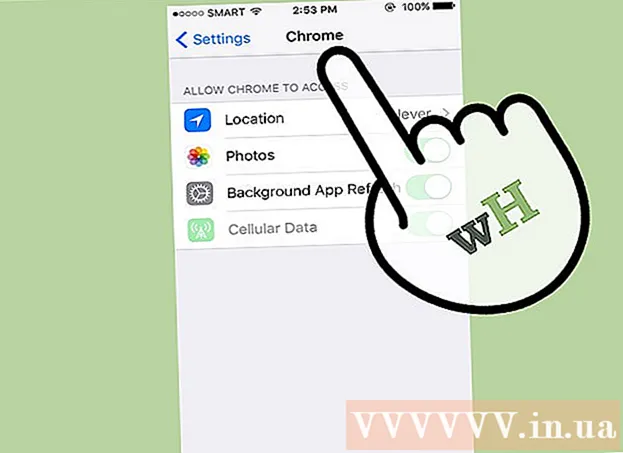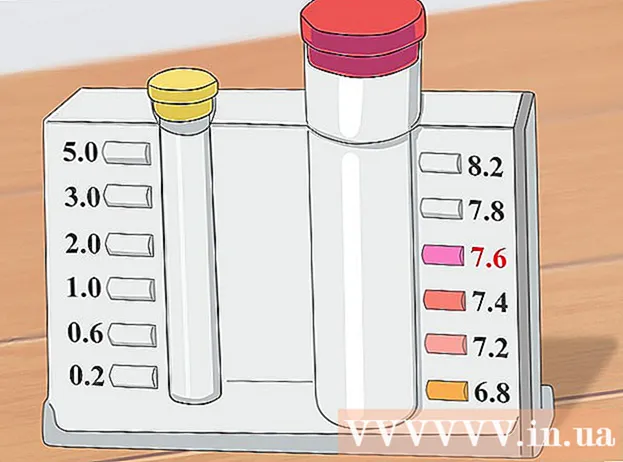作者:
Lewis Jackson
创建日期:
6 可能 2021
更新日期:
1 七月 2024

内容
此WikiHow教您如何在Google Docs上创建日历-越南语版本为Google Docs。要创建日历,您可以手动使用表格(表格),也可以使用Google的内置模板。
脚步
方法2之2:使用表
打开“ Google文档”页面。 前往https://docs.google.com/document/。如果您使用Google帐户登录,则会打开“ Google文档”页面。
- 如果您尚未登录Google帐户,则需要先输入Google电子邮件地址和密码。

请点击 空白 在页面顶部附近的“开始新文档”下拉菜单的左侧。 将会打开一个新的Google文档模板。
输入月份名称。 输入您当前计划的月份的名称,然后点击 ↵输入。因此,月份名称将在日历上方。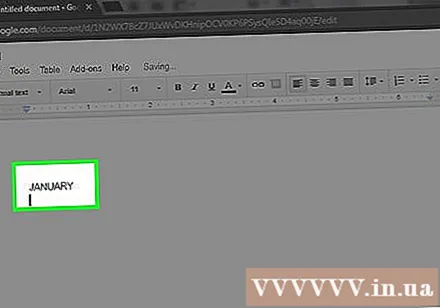
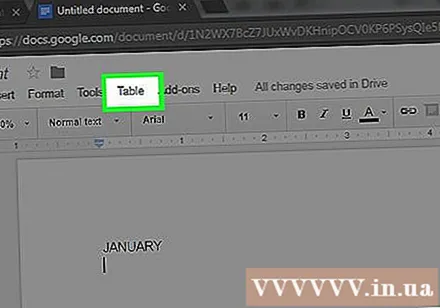
点击卡片 表 在页面的左上方。 将会出现一个下拉菜单。
选择 插入表格 (插入表格)在菜单顶部 表. 带有立方体网格的窗口将会弹出。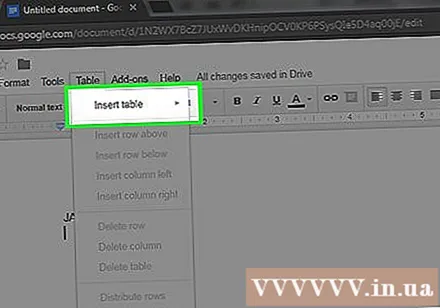
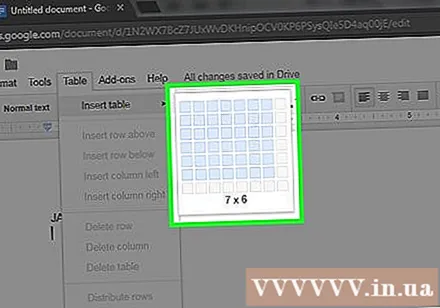
创建一个7x6表格。 将鼠标悬停在弹出窗口顶部以选择七个形状,然后将光标至少向下移动六个单元格。拥有7x6蓝色立方体网格后,单击以插入板。- 网格以5x5单元格开始,并随着您移动鼠标指针而扩展。
- 根据月份的不同,有时有时需要七行而不是六行(例如,如果该月的第一天是星期四,星期五或星期六)。
输入星期几的名称。 在日历的第一行中,键入星期几的名称。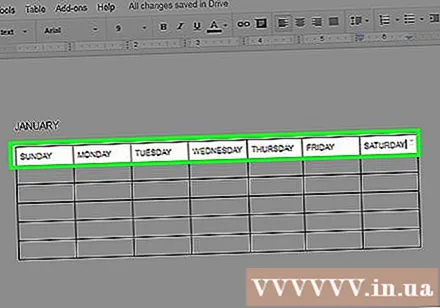
- 例如,您可以在上方的方框中输入“星期日”,在左侧的方框中键入“星期一”,在右侧的方框中依次类推。
添加日期。 键入每个单元格的天数。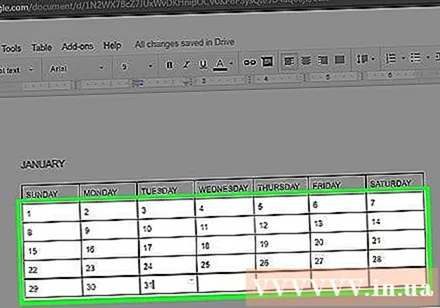
调整日历大小。 单击并向下拖动日历底部的水平黑线以延长最后一行,然后与日历中的其他行重复。这将确保日历上的字段足够大以填充信息。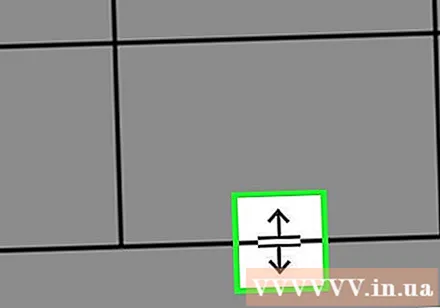
- 调整日历大小还将确保该数字始终位于相应单元格的左上角。
重复剩余的几个月。 插入剩余11个月的表格后,一年中的每个月都会有一张表格。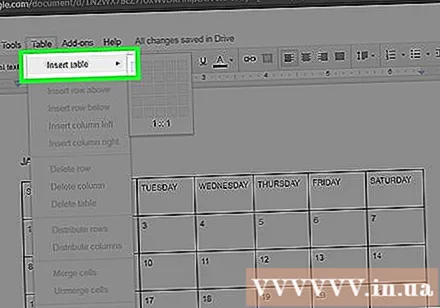
根据自己的喜好自定义日历。 根据需要修改以完成日历。一些受欢迎的选项包括: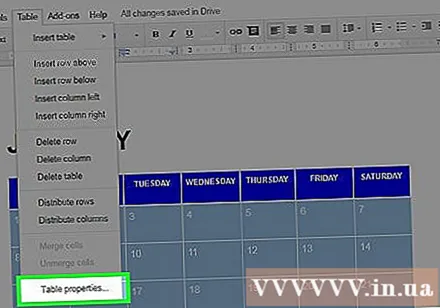
- 日历字体使用粗体,斜体或下划线。
- 更改字体或字体大小以适应星期或日历的其他方面。
- 通过选择自定义对象,然后单击以更改单个单元格,列或行的颜色 表,选择 表属性 (表属性)和值更改 单元格背景色 (单元格背景色)。
关闭文件。 完成后,您可以关闭标签或日历窗口。您应该能够在“文档”页面以及Google云端硬盘页面中重新打开日历。广告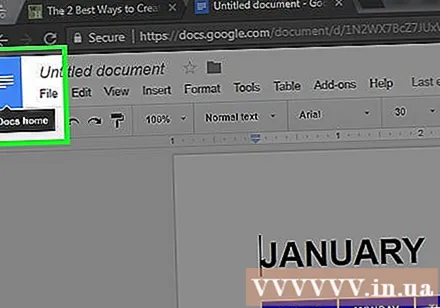
方法2之2:使用示例库
打开“ Google文档”页面。 前往https://docs.google.com/document/。如果您使用Google帐户登录,则会打开“ Google文档”页面。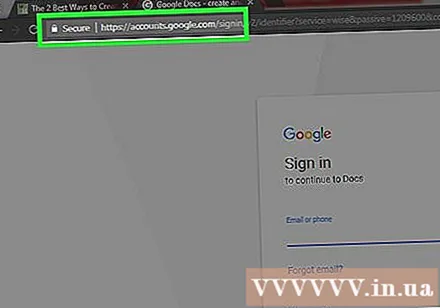
- 如果您尚未登录Google帐户,则需要先输入Google电子邮件地址和密码。
请点击 空白 在页面顶部附近的“开始新文档”菜单行的左侧。 将会打开一个新的Google文档模板。
点击卡片 附加组件 (附加组件)在空白文档上方的一排标签中。 将会出现一个下拉菜单。
请点击 获取加载项... (下载附件)在下拉菜单顶部附近。
类型 模板库 转到“加载项”窗口右上角的搜索栏,然后单击 ↵输入.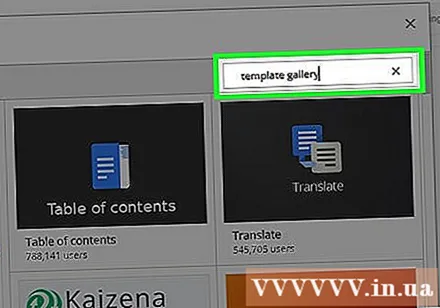
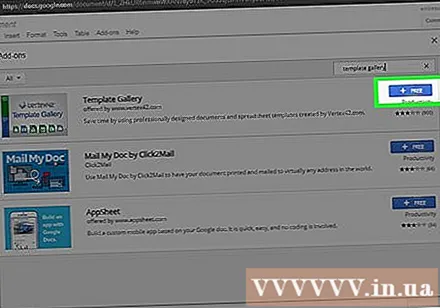
找到“模板库”小部件,然后单击 +免费 (+免费)。 您应该在搜索页面顶部看到模板库;点击后 +免费 在右侧,该实用程序将开始安装。
选择Google帐户。 在弹出窗口中单击您选择的帐户。如果您仅使用一个Google帐户登录,则可以跳过此步骤。
请点击 允许 (允许)提示时。 模板库将被安装。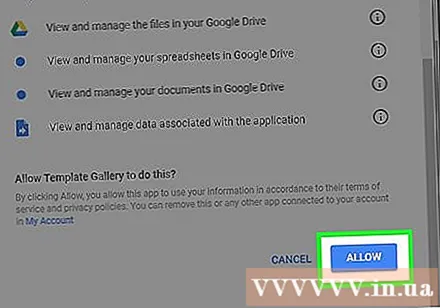
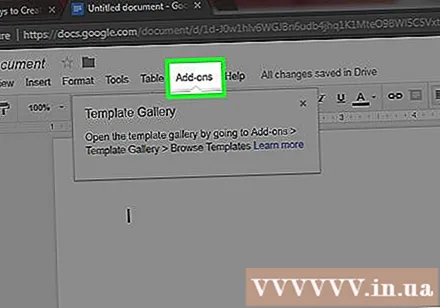
请点击 附加组件 再次。 将出现一个下拉菜单,包括模板库。
选择 模板库. 将弹出一个子菜单。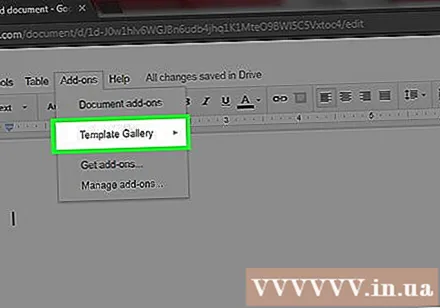
请点击 浏览模板 (浏览模板)在子菜单的顶部。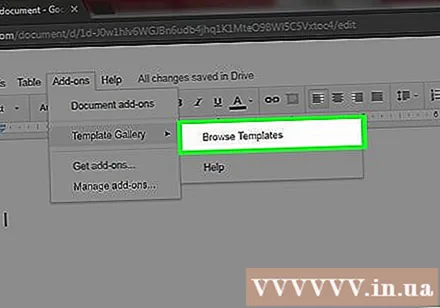
请点击 行事历 (日历)在“模板”窗口的右侧。
选择一个日历模板。 单击所需的日历模板。日历示例页面将打开。
请点击 复制到Google云端硬盘 (复制到Google云端硬盘)在模板页面的右侧。 日历文档将添加到Google云端硬盘。
请点击 打开文件 (打开文件)在与按钮相同的位置 复制到Google云端硬盘 持续。 样本日历将打开。
查看日历。 您选择的模板将使用当年,并生成一个12个月的年历供您添加信息。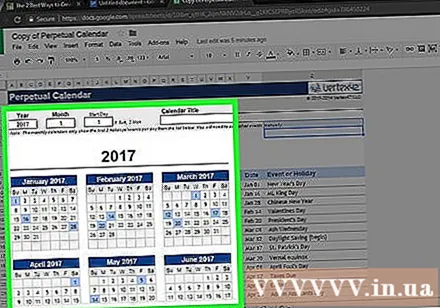
- 您可以随时通过从Google云端硬盘打开日历来访问该日历。
忠告
- 您还可以使用Google表格(Google表格)(Microsoft Excel的文档版本)来创建日历。